INDEX函数的八种常见用法,赶紧收藏吧!
作者:老菜鸟来源:部落窝教育发布时间:2022-08-18 16:48:38点击:113831
编按:
一提起查找函数,很多人第一反应都是Vlookup,其实Excel里有个INDEX函数更值得大家学习,今天就来给大家做一次全面的总结,赶紧来看一看吧!
INDEX是Excel中广泛应用的查找引用函数,除自身具有按位置调取数据的功能外,INDEX函数还能结合众多的函数,在工作中展现Excel的强大威力。
INDEX用于返回表格或区域中的值或值的引用。
基本格式为:INDEX(数组或区域,行号,列号)
今天整理了INDEX函数的八种经典应用案例,方便想学习这个函数的同学,如果工作中遇到类似的情形也可以直接套用。
1、调取一列数据中的第几个数字
公式=INDEX(B:B,6)可以得到B列的第六个数据;

注解:5月不是这列的第五个,因为有个表头。
如果将数据区域设置为B2:B10的话,数字的位置正好和月份对应,此时公式可以改为=INDEX(B2:B10,5)。
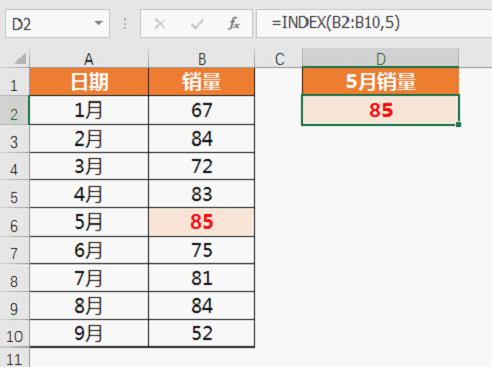
注解:这种用法有局限性,当月份不是按顺序排列或者某个月份缺失时,结果就不对了。
通过这两个公式,相信大家可以对INDEX的两个参数理解透彻一点。
2、调取一行数据中的第几个数字
假如我们想得到第二行的第六个数据,就可以输入公式=INDEX(2:2,,6)
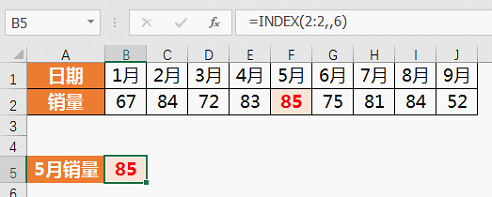
注解:因为数据只有1行,所以公式也可以写成=INDEX(2:2,6),这是省略的写法;类似的示例1其实也是省略的写法,完整的公式是=INDEX(B:B,6,)
由此可知,当数据只有一行或一列时,INDEX(数组或区域,行号,列号)中的行号或列号可以省略。
3、调取多行多列的区域中指定的数字
公式=INDEX(B2:H5,3,4)可以得到区域中第三行(冰箱)第四列(4月销量)的数字(冰箱4月的销量)。
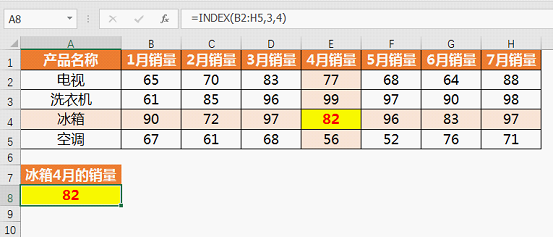
注解:INDEX(数组或区域,行号,列号)中的行号和列号是第一参数确定的区域中的行号和列号,而非表格中的行号和列号,初学者很容易在这个地方犯糊涂,一定要注意。
以上三个例子属于INDEX的基础用法,相对来说比较好理解,但是弊端也很明显,就是行号和列号不够智能,下面来几个进阶版的用法。
4、智能调取多行多列的区域中指定的数字
需求是根据产品名称和月份,现在要来调取对应的销量,其实这也就是一个多条件查找。
输入公式=INDEX($B$2:$H$5,MATCH($A8,$A$2:$A$5,0),MATCH($B8,B$1:H$1,0))
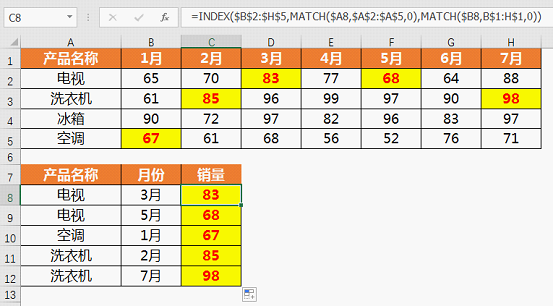
注解:MATCH是实现智能调取的关键因素,关于这个函数的用法参考之前的教程。
在这个公式里,还要注意$的用法,要充分考虑公式下拉时各参数行和列的变化情况,只能通过多练习才能熟练引用,没有捷径。
5、反向匹配数据
大家都知道,超好用Vlookup函数有个致命的缺点就是不能反向查询,而INDEX却能轻松解决问题。
比如下图所示,我们要通过姓名来匹配公号,可以输入公式:=INDEX(A:A,MATCH(D2,B:B,0))
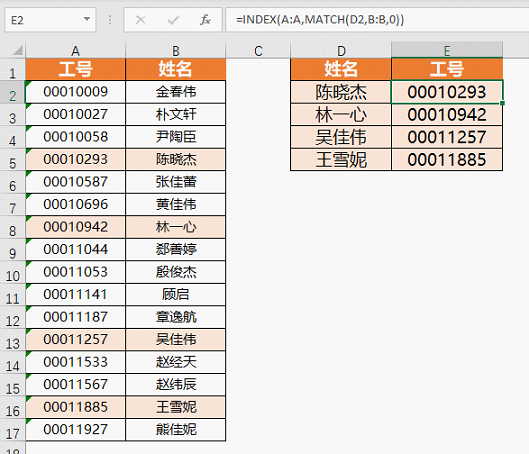
注解:使用INDEX函数没有方向的要求,这与VLOOKUP有本质的区别。
6、将一列数据拆分成多列
比如,现在我们有一列流水信息,现要将这张表进行拆分,可以输入公式=INDEX($B$2:$B$19,ROW(A1)*3+COLUMN(A1)-3),效果如图所示。

注解:①公式的难点是ROW(A1)*3+COLUMN(A1)-3,关于这部分可以参考之前的教程
https://mp.weixin.qq.com/s/xmIG26hLf1eJnuXpM7QUKA
②如果消费金额显示不对的话修改单元格格式为数字即可
7、隔行提取数据
如图所示,要在这样的数据中把姓名提取到一列,就可以使用公式=INDEX(A:A,ROW(A1)*2-1)&""来完成。
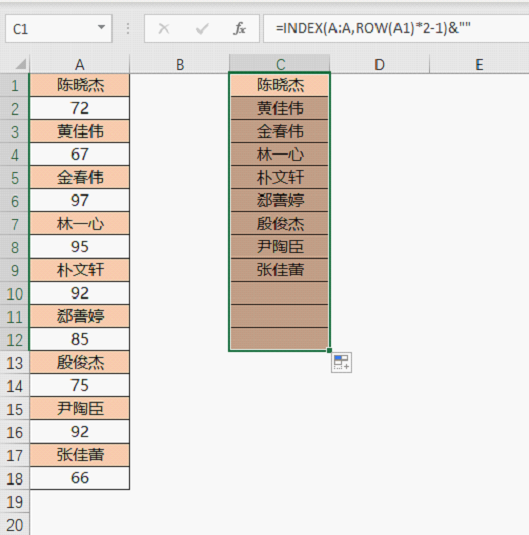
注解:①公式中的ROW(A1)*2-1是一种最基础的数列,也就是得到1、3、5……这样的一组数字,从而实现了隔行取数。
②公式中的&""的作用是当姓名超出范围时返回空值而不是0。
8、隔列提取数据
与上一个例子类似的,可以用公式=INDEX($B3:$Q3,COLUMN(A1)*2)实现隔列提取数据的功能,结果如图所示。

注解:公式中的COLUMN(A1)*2实现的是右拉得到2、4、6……的一组数字,从而实现了隔列取数的效果。
以上是今天给大家分享的INDEX常用案例,都是比较基础的用法,有时间再给大家整理一波比较高级的应用案例,想看的请留言!
本文配套的练习课件请加入QQ群:902294808下载。
做Excel高手,快速提升工作效率,部落窝教育《一周Excel直通车》视频和《Excel极速贯通班》直播课全心为你!
扫下方二维码关注公众号,可随时随地学习Excel:
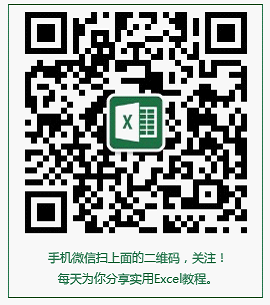
相关推荐:
版权申明:
本文作者老菜鸟;同时部落窝教育享有专有使用权。若需转载请联系部落窝教育。
